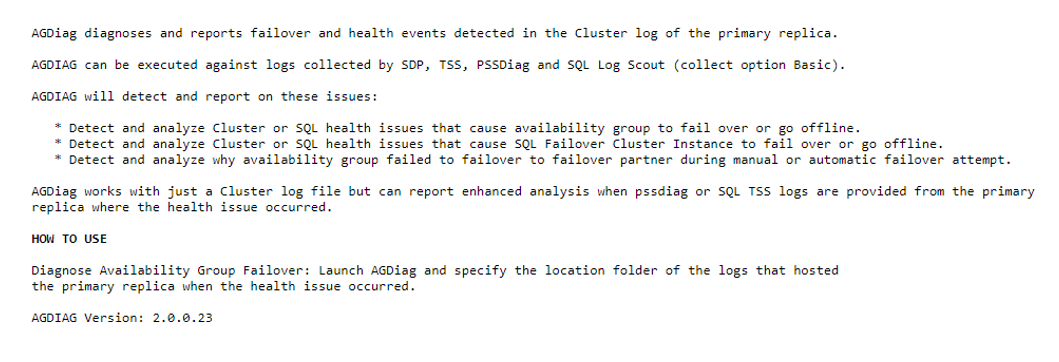注意
若要诊断触发可用性组故障转移的 AlwaysOn 可用性组运行状况问题,请参阅 AlwaysOn 可用性组故障转移疑难解答。
AGDiag 是一个应用程序,可自动执行本文中所述的手动分析(在 “说明 ”部分所述)。 它分析群集日志,并关联并报告来自其他日志(SQL Server 错误日志、Windows 事件日志等)的相关事件。 它生成 Windows 群集和 AlwaysOn 运行状况事件的摘要报告,然后为每个检测到的运行状况事件提供更详细的分析结果。 当在运行状况事件时从可用性组主副本提供适当的日志时,它会自动执行文章(注释部分中所述)中所述的大部分工作。
使用 TSS 生成 AGDiag 诊断日志
若要诊断可用性组运行状况事件,请使用 TSS 收集事件时处于主要角色的 SQL Server 实例上的日志。
按照以下步骤实现此目标:
将工具集(TSSv2.zip)下载为 zip 文件。 有关详细信息,请参阅 TroubleShootingScript 工具集(TSSv2)简介。
保存 zip 文件并将其解压缩到 SQL Server 实例上的文件夹,该文件夹托管可用性组主副本时故障转移启动或可用性组正在解析。
打开提升的命令提示符,将目录更改为保存并提取并提取、运行
TSS SDP:SQLBase和响应提示的 zip 文件TSSv2.zip的 TSS 文件夹。创建 TSS SQLBase cab 文件后,将 cab 文件解压缩到文件夹中。
下载 AGDiag 工具
若要下载 AGDiag,请执行以下步骤:
选择 agdiag.zip 链接以下载该工具。
启动 AGDiag 并将其馈送解压缩的 TSS 日志
下载该工具后,请按照以下步骤启动 AGDiag 并将其馈送解压缩的 TSS 日志:
解释 AGDiag 报表
AGDiag 报表应在默认系统浏览器中启动。 下图可帮助你解释报表。
以下 AGDiag 初始屏幕描述了 AGDiag 功能和版本信息:
AGDiag 报告初始化部分中分析的日志。 选择三角形(下图中的红色框突出显示)以展开更详细的信息。
摘要报告列出了群集日志中的可用性组运行状况事件。 选择数字链接(下图中的红色框中突出显示)以跳转到特定运行状况事件的详细报告。
检测到的每个运行状况事件都有详细的报告,其中包括与运行状况事件、诊断和建议相关的日志发现。 选择三角形(下图中的红色框突出显示)以展开更详细的信息。
AGDiag 的已知问题
有关记录问题和可能解决方案的最新信息,请参阅 AGDiag 的已知问题。